Điểm Điều Khiển (Control Points)
Đẩy Trồi Đường Cong và Di Chuyển (Extrude Curve and Move)
Tham Chiếu (Reference)
- Chế Độ (Mode):
Chế Độ Biên Soạn (Edit Mode)
- Trình Đơn (Menu):
- Tổ Hợp Phím Tắt (Shortcut):
E
Đẩy trồi các điểm bằng cách nhân đôi các điểm đã chọn, tức sau đó có thể di chuyển các điểm này và kết nối các điểm đó trở lại đường cong ban đầu tạo ra một đường cong liên tục.
Tạo Phân Đoạn (Make Segment)
Tham Chiếu (Reference)
- Chế Độ (Mode):
Chế Độ Biên Soạn (Edit Mode)
- Trình Đơn (Menu):
- Tổ Hợp Phím Tắt (Shortcut):
F
Kết nối hai điểm điều khiển rời. Lựa chọn phải là các điểm rời rạc hoặc điểm đầu tiên/cuối cùng của một đường cong, sau đó nhấn phím F. Nếu các điểm trực thuộc các đường cong khác nhau thì các điểm này được nối với nhau bằng một phân đoạn để trở thành một đường cong duy nhất.
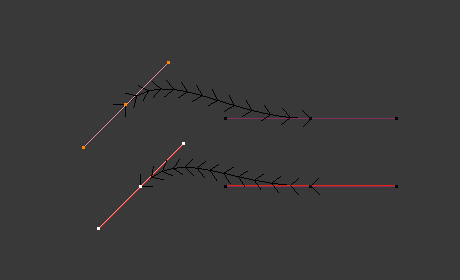
Hai đường cong trước đây. |
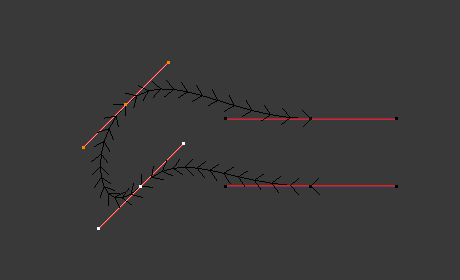
Đường cong sau khi chắp nối. |
Lưu ý rằng bạn chỉ có thể chắp nối các đường cong cùng một thể loại (tức là Bézier với Bézier, NURBS với NURBS). Ngoài ra, bạn có thể đóng kín một đường cong bằng cách bật/tắt tình trạng tuần hoàn.
Xoay Nghiêng (Tilt)
Tham Chiếu (Reference)
- Chế Độ (Mode):
Chế Độ Biên Soạn (Edit Mode)
- Công Cụ (Tool):
- Trình Đơn (Menu):
- Tổ Hợp Phím Tắt (Shortcut):
Ctrl-T
Cài đặt này điều khiển phương pháp các pháp tuyến (được hình dung như các mũi tên) xoay quanh mỗi điểm điều khiển -- do đó nó chỉ phù hợp với các đường cong 3D! Độ xoay nghiêng sẽ được nội suy từ điểm này sang điểm khác (bạn có thể kiểm tra nó bằng các pháp tuyến).
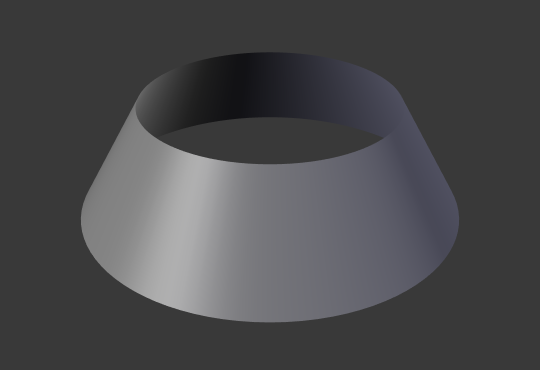
30 độ Xoay Nghiêng Trung Bình của toàn bộ các điểm điều khiển.
Xóa Xoay Nghiêng (Clear Tilt)
Tham Chiếu (Reference)
- Chế Độ (Mode):
Chế Độ Biên Soạn (Edit Mode)
- Trình Đơn (Menu):
- Tổ Hợp Phím Tắt (Shortcut):
Alt-T
Bạn cũng có thể hoàn lại độ xoay nghiêng về giá trị mặc định của nó (tức là vuông góc với bình diện đường cong ban đầu). Với NURBS, độ soay nghiêng luôn luôn được nội suy mượt mà. Song, với Bézier, bạn có thể chọn thuật toán nội suy (interpolation algorithm).
Đặt Kiểu Tay Cầm (Set Handle Type)
Tham Chiếu (Reference)
- Chế Độ (Mode):
Chế Độ Biên Soạn (Edit Mode)
- Trình Đơn (Menu):
- Tổ Hợp Phím Tắt (Shortcut):
V
Các kiểu tay cầm là một tính chất của Đường cong bézier (Bézier curves) và có thể được sử dụng để thay đổi các đặc điểm của đường cong. Ví dụ, chuyển sang "Các tay cầm véctơ" có thể được sử dụng để kiến tạo các đường cong với các góc sắc nét. Xin đọc trang Đường cong bézier (Bézier curves) để biết thêm chi tiết.
- Bật/Tắt Tự Do/Thẳng Hàng (Toggle Free/Align)
Ngoài ra, thao tác này có thể được sử dụng để chuyển đổi giữa các kiểu tay cầm Tự Do và Thẳng Hàng.
Tính Toán Lại các Tay Cầm (Recalculate Handles)
Tham Chiếu (Reference)
- Chế Độ (Mode):
Chế Độ Biên Soạn (Edit Mode)
- Trình Đơn (Menu):
- Tổ Hợp Phím Tắt (Shortcut):
Shift-N
Thao tác "Tính Toán Lại các Tay Cầm" xoay chiều tay cầm của điểm điều khiển đã chọn theo phương tiếp tuyến với đường cong. Chức năng này có thể được sử dụng để làm cho các đường cong mượt mà hơn và trông nhất quán hơn.
- Chiều Dài (Length)
Tính toán lại chiều dài của các tay cầm để chúng có cùng một chiều dài.
Làm/Mịn Màng (Smooth)
Tham Chiếu (Reference)
- Chế Độ (Mode):
Chế Độ Biên Soạn (Edit Mode)
- Trình Đơn (Menu):
Đối với các đường cong Bézier, thao tác làm mịn màng này làm giảm khoảng cách giữa (các) điểm điều khiển đã chọn và các điểm lân cận của chúng, trong khi vẫn giữ các điểm lân cận cố định. Không ảnh hưởng đến các tiếp tuyến của điểm điều khiển.

Đường Cong nguyên bản, chưa làm mịn.
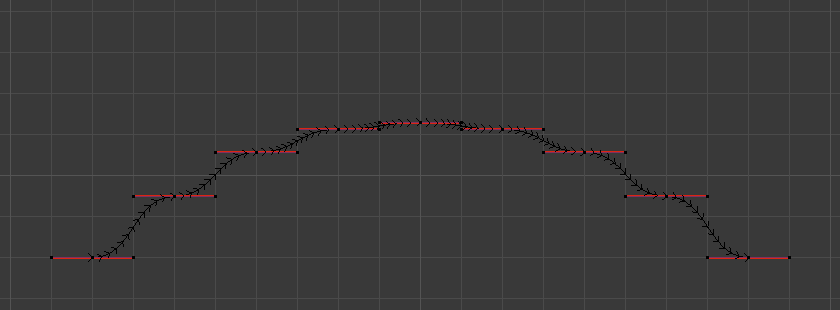
Toàn bộ đường cong được làm mịn hơn 20 lần bằng cách giữ Shift-R để lặp lại bước sau cùng trước đó.
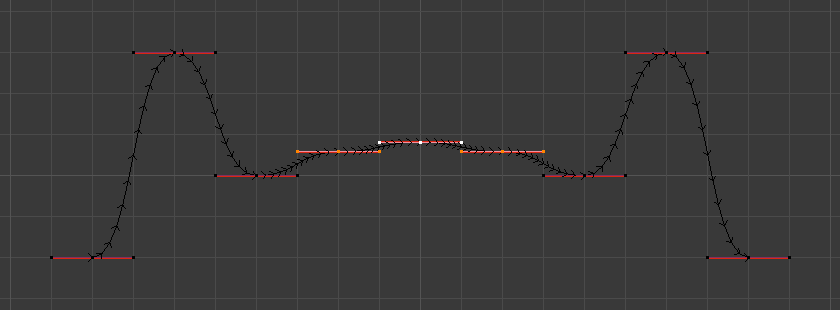
Chỉ có ba điểm điều khiển ở trung tâm được làm mịn màng hơn 20 lần.
Làm Mịn Xoay Nghiêng Đường Cong (Smooth Curve Tilt)
Tham Chiếu (Reference)
- Chế Độ (Mode):
Chế Độ Biên Soạn (Edit Mode)
- Trình Đơn (Menu):
Thao tác "Làm Mịn Xoay Nghiêng Đường Cong" nội suy giá trị "Xoay Nghiêng" cho các điểm điều khiển đã chọn. Chức năng này sẽ làm giảm những thay đổi đột ngột trong "Xoay Nghiêng" của đường cong và tạo ra sự chuyển tiếp mượt mà giữa các điểm.
Bán Kính Đường Cong Mịn (Smooth Curve Radius)
Tham Chiếu (Reference)
- Chế Độ (Mode):
Chế Độ Biên Soạn (Edit Mode)
- Trình Đơn (Menu):
Thao tác "Bán Kính Đường Cong Mịn" nội suy giá trị "Bán Kính" cho các điểm điều khiển đã chọn. Chức năng này sẽ làm giảm những thay đổi đột ngột trong Bán kính của đường cong và tạo ra sự chuyển tiếp mượt mà giữa các điểm.
Trọng Lượng Làm Mịn Đường Cong (Smooth Curve Weight)
Tham Chiếu (Reference)
- Chế Độ (Mode):
Chế Độ Biên Soạn (Edit Mode)
- Trình Đơn (Menu):
Thao tác "Trọng Lượng Làm Mịn Đường Cong" nội suy giá trị Trọng lượng cho các điểm điều khiển đã chọn. Chức năng này sẽ làm giảm những thay đổi đột ngột về Trọng lượng của đường cong và tạo ra sự chuyển tiếp mượt mà giữa các điểm.
Móc (Hooks)
Tham Chiếu (Reference)
- Chế Độ (Mode):
Chế Độ Biên Soạn (Edit Mode)
- Trình Đơn (Menu):
- Tổ Hợp Phím Tắt (Shortcut):
Ctrl-H
Chúng ta có thể cho thêm các Móc (Hooks) vào để điều khiển một hoặc nhiều điểm với các đối tượng khác.
Đặt Điểm Đỉnh làm Phụ Huynh (Make Vertex Parent)
Tham Chiếu (Reference)
- Chế Độ (Mode):
Chế Độ Biên Soạn (Edit Mode)
- Trình Đơn (Menu):
- Tổ Hợp Phím Tắt (Shortcut):
Ctrl-P
Bạn có thể biến các đối tượng đã được lựa chọn khác thành con cái (children) của một hoặc ba điểm điều khiển, tựa như với Các Đối Tượng Khung Lưới.
Để chọn khung lưới (tức là cái trong tầm nhìn) trong khi biên soạn đường cong, tổ hợp Ctrl-P rồi nhấp vào nó. Chọn một hoặc ba điểm điều khiển, sau đó dùng tổ hợp Ctrl-NCT (LMB) vào đối tượng và sử dụng Ctrl-P để tạo điểm đỉnh phụ huynh. Việc chọn ba điểm điều khiển sẽ khiến con cái đi theo điểm trung bình giữa ba điểm đỉnh. Một giải pháp thay thế sẽ là sử dụng Ràng Buộc làm Con Cái (Child Of constraint). Xin xem thêm Bộ điều chỉnh đường cong (Curve modifier).